Inhaltsverzeichnis

Ihre Dashcam zeigt immer wieder die Meldung „SD-Karte formatieren“ an? Warum?
Das Dateisystem der SD-Karte fordert eine Formatierung an, da es nicht mit der Dashcam kompatibel ist. Dadurch würden jedoch alle Daten auf der Karte gelöscht. Erstellen Sie daher bitte vorher eine Sicherungskopie Ihrer wichtigen Daten. Verwenden Sie einen PC anstelle der Dashcam, um Ihre SD-Karte ohne Datenverlust zu formatieren.
Der Hinweis zur Formatierung der SD-Karte der Dashcam bedeutet, dass etwas nicht stimmt. Die Notwendigkeit, die SD-Karte zu formatieren, kann verschiedene Faktoren haben, z.B. unterbrochenes Schreiben auf die SD-Karte, beschädigte Daten, verlorene Fotos und Videos usw.
Ich habe gestern meine Version 3 erhalten und angefangen, sie auszuprobieren. Ich habe eine SD-Karte eingelegt und es wurde sofort aufgezeichnet. Keine Probleme. Ich wollte die 128-GB-Karte formatieren, aber dann meldete die Dashcam ständig „SD-Karte formatieren“ und weigerte sich, sich zu registrieren. Jedes Mal, wenn ich auf „Aufzeichnen“ drückte, wurde die Meldung „Karte formatieren“ angezeigt, obwohl die Aufzeichnung bereits aufgezeichnet worden war, bevor ich in der Dashcam „Format“ ausgewählt hatte.
von DashCamTalk
Daten von der SD-Karte wiederherstellen, wenn sie in der Dashcam formatiert wird
Bei der Formatierung werden alle Dateien von der SD-Karte gelöscht. Aber diese Daten sind jedoch nicht für immer weg. In diesem Fall empfehlen wir Ihnen, die formatierte SD-Karte sofort durch eine SD-Karte Wiederherstellen Freeware wiederherzustellen. Die Formatierung wirkt sich nur auf die Datenanordnung auf der Karte aus, der Rest des Gerätes bleibt „leer“. Daher sind die Daten weiterhin verfügbar. Somit können Sie Ihre aufgenommenen Videos auf der Dashcam effektiv wiederherstellen, wenn Sie über das Datenwiederherstellungsprogramm EaseUS Data Recovery Wizard Free verfügen.
- Es kann zur Kameradatenrettung und Datenwiederherstellung nach Problemen wie Virenangriffen, RAW, Betriebssystemabstürzen, unbeabsichtigtem Löschen und Partitionsverlust verwendet werden.
- Videos auf einer formatierten SD-Karte können wiederhergestellt werden. Darüber hinaus kann dieses Programm verlegte digitale Bilder, Screenshots, Dokumente, Musik und mehr finden.
- Unterstützt die Datenwiederherstellung aus verschiedenen Dateisystemen, einschließlich NTFS, exFAT und FAT32.
Hier ist das 3-Schritte-Tutorial für die Datenwiederherstellung formatierter SD-Karten:
Schritt 1. Wählen Sie die zu scannende SD-Karte aus
- Laden Sie den EaseUS Data Recovery Wizard herunter und installieren Sie ihn auf Ihrem Windows-PC.
- Schließen Sie Ihre SanDisk/Lexar/Transcend SD-Karte ordnungsgemäß an den Computer an.
- Öffnen Sie die SD-Kartenwiederherstellungssoftware EaseUS und wählen Sie im linken Bereich „SD-Kartenwiederherstellung“. Alle angeschlossenen Laufwerke werden hier angezeigt. Wählen Sie Ihre SD-Karte aus und klicken Sie auf „Scannen“.

Schritt 2. Überprüfen Sie die Scanergebnisse
- Warten Sie, bis der Scanvorgang abgeschlossen ist.
- Geben Sie einen oder mehrere Dateitypen an, die angezeigt werden sollen, z. B. Bilder oder Videos.
- Klicken Sie auf „Vorschau“, um zu überprüfen, ob es sich um die gewünschten Dateien handelt.

Schritt 3. SD-Kartendaten wiederherstellen
- Sehen Sie sich die wiederhergestellten Dateien in der Vorschau an und klicken Sie auf „Wiederherstellen“.
- Wählen Sie einen anderen Speicherort für die wiederhergestellten Dateien als die ursprüngliche SD-Karte.

EaseUS Data Recovery Wizard haben vielen Windows 10/11 Benutzern bei der Datenrettung geholfen. Wenn diese Datenrettungslösung Ihnen geholfen hat, teilen Sie sie auf Facebook, Twitter, Instagram und anderen Social-Media-Plattformen!
So beheben Sie das Problem - Dashcam erfordert immer SD Karte zu formatieren
Nachdem die Daten Ihrer Dashcam nun wiederhergestellt wurden, können Sie mit der Lösung des Problems „SD-Karte formatieren“ fortfahren. Hier finden Sie mehrere Korrekturen für SD-Karten und Anweisungen zu deren Formatierung.
- Lösung 1. Überprüfen Sie die Verbindung der SD-Karte mit einer Dashcam
- Lösung 2. Formatieren Sie die SD-Karte der Dashcam
- Lösung 3. Reparieren Sie die fehlerhaften Sektoren auf der SD-Karte
- Lösung 4. Formatieren Sie die SD-Karte auf FAT32/NTFS
Lösung 1. Überprüfen Sie die Verbindung der SD-Karte mit einer Dashcam
Sie können zuerst versuchen, Ihre SD-Karte erneut einzulegen und prüfen, ob es ein Verbindungsproblem zwischen der SD-Karte und der Dashcam weiterhin gibt.
Mehrere Faktoren werden die Fähigkeit der Dashcam beeinflussen, eine Verbindung zu Ihrer SD-Karte herzustellen. Stellen Sie zunächst sicher, dass Ihre SD-Karte richtig in Ihre Kamera eingelegt ist. Dies weist darauf hin, dass sich die Kontaktplatten auf der rechten Seite der jeweiligen Kamerakomponenten befinden. Stellen Sie außerdem sicher, dass der Schlitz und die Kontaktplatten der Dashcam sauber sind.

Lösung 2. Formatieren Sie die SD-Karte der Dashcam
Sie können die SD-Karte formatieren, um den Normalzustand wiederherzustellen, wenn sie voll ist oder Sie sie nicht auf Ihrer Dashcam öffnen können.
So können Sie auf der Dashcam eine SD-Karte formatieren:
Schritt 1. Schalten Sie Ihre Dashcam ein.
Schritt 2. Beenden Sie die Aufnahme. Navigieren Sie anschließend zum Fenster „Einstellungen“.
Schritt 3. Suchen Sie die Option „Format“ unter „Setup“.
Schritt 4. Tippen Sie auf „Karte formatieren“, um die SD-Karte zu formatieren und befolgen Sie die Anweisungen.
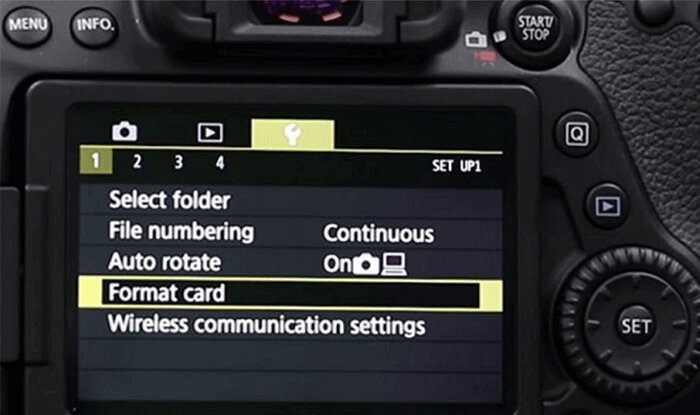

Warum funktioniert die SD-Karte in der Kamera nicht? Hier sind 5 Lösungen!
Was tun, wenn Ihre SD-Karte in der Kamera nicht funktioniert, und wie Sie diesen Fehler beheben, ohne dass Fotos oder Videos verloren gehen? Lesen Sie mehr >>
Lösung 3. Reparieren Sie die fehlerhaften Sektoren auf der SD-Karte
Die Teile Ihres Speichergeräts, die aufgrund einer Beschädigung unleserlich sind, werden als fehlerhafte Sektoren bezeichnet. Mit dem Eingabeaufforderungsprogramm CHKDSK können Sie beschädigte SD-Karten wiederherstellen.
Schritt 1. Nachdem Sie die SD-Karte aus der Dashcam entfernt haben, schließen Sie sie über einen Kartenleser an Ihren Computer an.
Schritt 2. Führen Sie die Eingabeaufforderung als Administrator aus.

Schritt 3. Führen Sie chkdsk *: /f /r /x in Schritt drei aus. Der Laufwerksbuchstabe der SD-Karte muss durch * ersetzt werden.

CHKDSK kann Probleme automatisch erkennen, reparieren und problematische Sektoren auf der SD-Karte für Dashcams blockieren.
Lösung 4. Formatieren Sie die SD-Karte auf FAT32/NTFS
Sie können nun versuchen, die SD-Karte mit einem unterstützten Dateisystem auf Ihrem Computer zu formatieren, z. B. FAT32 oder NTFS, indem Sie erneut die Datenträgerverwaltung verwenden:
Schritt 1. Verknüpfen Sie Ihren Computer und die SD-Karte ordnungsgemäß.
Schritt 2. Drücken Sie gleichzeitig die Tasten Windows + R, geben Sie diskmgmt.msc ein und drücken Sie dann die Eingabetaste.

Schritt 3. Klicken Sie in der Datenträgerverwaltung mit der rechten Maustaste auf die SD-Karte und wählen Sie „Volume formatieren…“

Schritt 4. Ändern Sie das Dateisystem Ihrer SD-Karte zu NTFS oder FAT32 und klicken Sie dann auf OK, um die Formatierung auszuführen.
Warum muss die SD-Karte in der Dashcam formatiert werden
Einige der möglichen Gründe dafür, dass die Dashcam das Format der SD-Kartenmeldung anzeigt, sind:
- 📦SD-Karte ist voll, ohne zu viele Dateien: Es wurde beobachtet, dass die SD-Karte möglicherweise nicht viele Dateien enthält, aber dennoch als voll angezeigt wird. In solchen Fällen ist eine spezielle Formatierung erforderlich, um die vollständige Entfernung der SD-Kartendaten sicherzustellen.
- 🛑SD-Karte funktioniert nicht mehr: Jede beschädigte Datei oder Malware kann dazu führen, dass die SD-Karte nicht mehr funktioniert. Daher müssen Sie es nur formatieren, um es auf Ihrer Kamera verwenden zu können.
- ⚔️SD-Karte ist nicht kompatibel: Sie müssen sich für eine SD-Karte entscheiden, die mit Ihrer Kamera kompatibel ist. Die Nichtübereinstimmung der Dateiformate kann zu Inkompatibilitätsproblemen auf dem Gerät führen.
Unabhängig davon, ob die SD-Karte voll ist, nicht mehr funktioniert oder nicht kompatibel ist, ist daher eine spezielle Formatierung erforderlich. Sie müssen lediglich sicherstellen, dass die Formatierung einen versehentlichen Datenverlust verhindert.
Das Fazit
Die Wiederherstellung von Videodaten sollte nicht bis zum Schluss aufgeschoben werden. Haben Sie immer eine Kopie Ihrer wertvollen Filme und Bilder auf Ihrer Kamera oder anderen Speicherkartengeräten. Ein vollständiges Backup könnte im Falle einer Katastrophe eine 100-prozentige Datenwiederherstellung ermöglichen.
Sie sollten es sich zur Gewohnheit machen, Ihre SD-Karte richtig zu verwenden und Ihre Inhalte regelmäßig zu sichern, um Datenverluste auf dem Gerät zu vermeiden. Beispielsweise kann es zu einem RAW-Problem der SD-Karte kommen, das formatiert werden muss, wenn Sie die SD-Karte vom Computer trennen, anstatt sie zu löschen.
FAQs
Hier sind 4 andere Fragen zur Datenrettung einer formatierten SD-Karte. Hier finden Sie die Antworten.
1. Warum meldet meine Dashcam ständig die Meldung „SD-Karte formatieren“?
Im Folgenden finden Sie einige mögliche Erklärungen dafür, dass die Kamera die Meldung „SD-Kartenformat“ anzeigt: Die SD-Karte ist voll und enthält nicht zu viele Dateien. Es wurde festgestellt, dass eine SD-Karte möglicherweise voll erscheint, obwohl sie möglicherweise nicht viele Dateien enthält. In diesen Situationen ist eine spezielle Formatierung erforderlich, um sicherzustellen, dass alle SD-Kartendaten gelöscht werden.
2. Warum sagt meine Dashcam ständig, dass ich die SD-Karte überprüfen soll?
Die Formatierungswarnung auf Speicherkarten ist auf einen fehlerhaften oder angehaltenen Schreibvorgang der SD-Karte zurückzuführen. Dies ist auf den Verlust von Computer- oder Kameradateien zurückzuführen, die zum Schreiben oder Lesen erforderlich sind. Ohne Formatierung ist daher kein Zugriff auf die SD-Karte möglich.
3. Wie behebe ich den Speicherfehler meiner Dashcam?
- 1. Reduzieren Sie die Dauer der „Loop-Aufnahme“. „Loop-Aufnahme“ ist eine Funktion, die in fast allen Dashcams zu finden ist.
- 2. Verringern Sie die Empfindlichkeit des G-Sensors.
- 3. Formatieren Sie die microSD-Karte in Ihrem PC oder Ihrer Dashcam.
4. Wie kann ich eine beschädigte Kamerakarte reparieren?
- Methode 1. Tauschen Sie den Adapter oder Kartenleser aus oder versuchen Sie es mit einem anderen USB-Anschluss.
- Methode 2. Reparieren Sie eine Karte, indem Sie den Befehl CHKDSK ausführen, um nach Problemen mit der Speicherkarte zu suchen.
- Methode 3. Versuchen Sie, die SD-Karte auf einem anderen Computer oder Gerät zu verwenden.
- Methode 4. Geben Sie Ihrem Laufwerk einen neuen Buchstaben.
War diese Seite hilfreich?
-
Technik-Freund und App-Fan. Mako schreibe seit März 2016 für die Leser von EaseUS. Er begeistert über Datenrettung, Festplattenverwaltung, Datensicherung, Datenspeicher-Optimierung. Er interssiert sich auch für Windows und andere Geräte. …

20+
Jahre Erfahrung

160+
Länder und Regionen

72 Millionen+
Downloads

4.7 +
Trustpilot Bewertung
TOP 2 in Recovery-Tools
"Easeus Data Recovery Wizard kann die letzte Möglichkeit sein, gelöschte Daten wiederherzustellen und ist dabei sogar kostenlos."

EaseUS Data Recovery Wizard
Leistungsstarke Datenrettungssoftware zur Wiederherstellung von Dateien in fast allen Datenverlustszenarien unter Windows und Mac.
100% Sauber
Top 10 Artikel
-
 Gelöschte Dateien wiederherstellen
Gelöschte Dateien wiederherstellen
-
 USB-Stick wiederherstellen
USB-Stick wiederherstellen
-
 SD-Karte reparieren
SD-Karte reparieren
-
 Papierkorb wiederherstellen
Papierkorb wiederherstellen
-
 Festplatte wiederherstellen
Festplatte wiederherstellen
-
 USB wird nicht erkannt
USB wird nicht erkannt
-
 RAW in NTFS umwandeln
RAW in NTFS umwandeln
-
 Gelöschte Fotos wiederherstellen
Gelöschte Fotos wiederherstellen
-
 Word-Dokument wiederherstellen
Word-Dokument wiederherstellen
-
 Excel-Dokument wiederherstellen
Excel-Dokument wiederherstellen
 February 17,2025
February 17,2025



